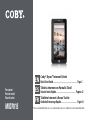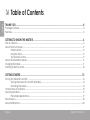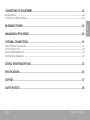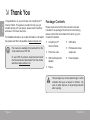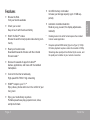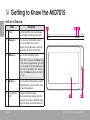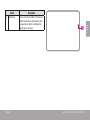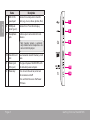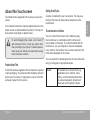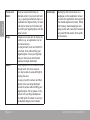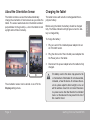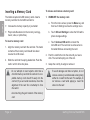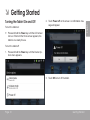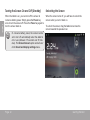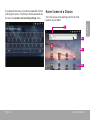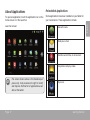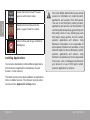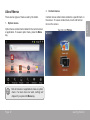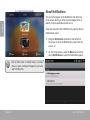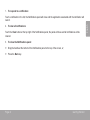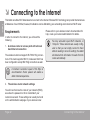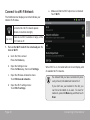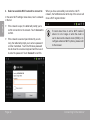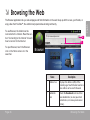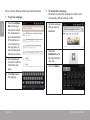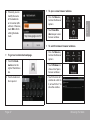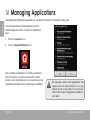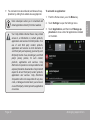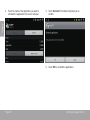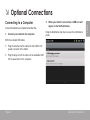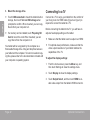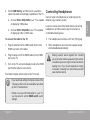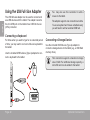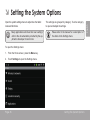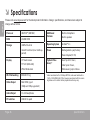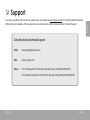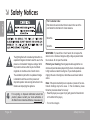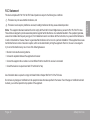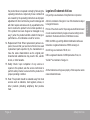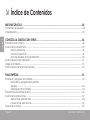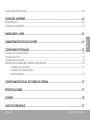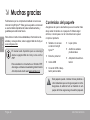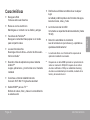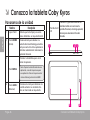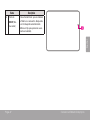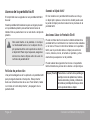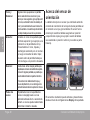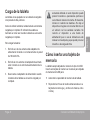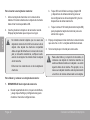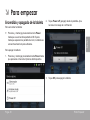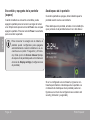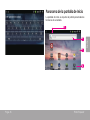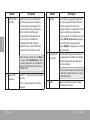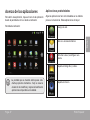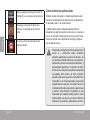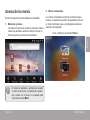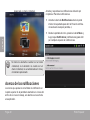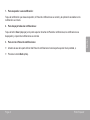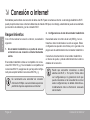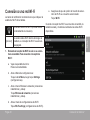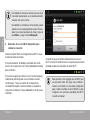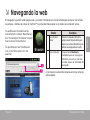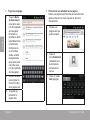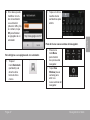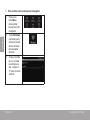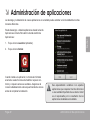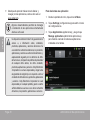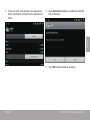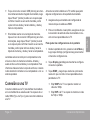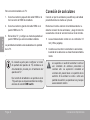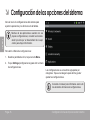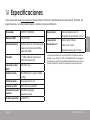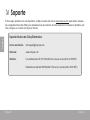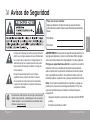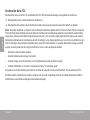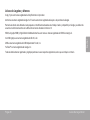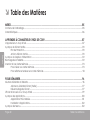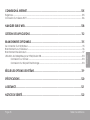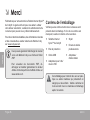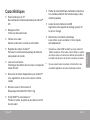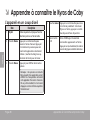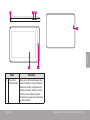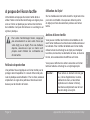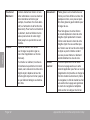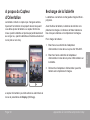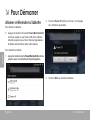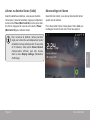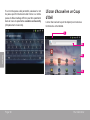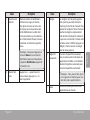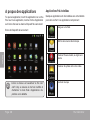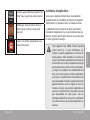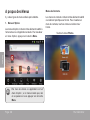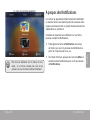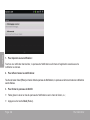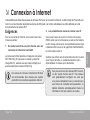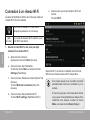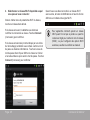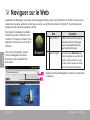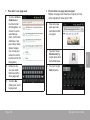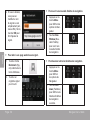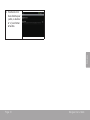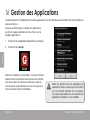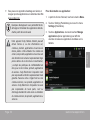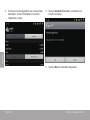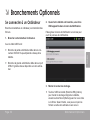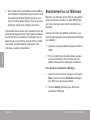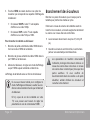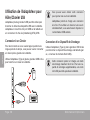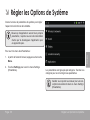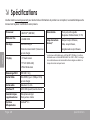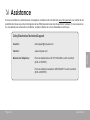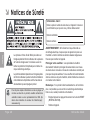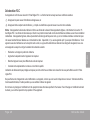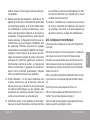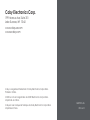EN
Coby® Kyros™ Internet Tablet
Quick Start Guide ................................................ Page 2
ES
Tableta Internet con Pantalla Táctil
Guía de Inicio Rápido ....................................... Pagina 42
FR
Tablette Internet à Ecran Tactile
Guide de Démarrage Rapide ................................ Page 84
Please read carefully before use • Léa el manual antes de usar • Veuillez lire ce livret avant utilisation
For series /
Para la serie /
Pour la série
MID7015
La page est en cours de chargement...
La page est en cours de chargement...
La page est en cours de chargement...
La page est en cours de chargement...
La page est en cours de chargement...
La page est en cours de chargement...
La page est en cours de chargement...
La page est en cours de chargement...
La page est en cours de chargement...
La page est en cours de chargement...
La page est en cours de chargement...
La page est en cours de chargement...
La page est en cours de chargement...
La page est en cours de chargement...
La page est en cours de chargement...
La page est en cours de chargement...
La page est en cours de chargement...
La page est en cours de chargement...
La page est en cours de chargement...
La page est en cours de chargement...
La page est en cours de chargement...
La page est en cours de chargement...
La page est en cours de chargement...
La page est en cours de chargement...
La page est en cours de chargement...
La page est en cours de chargement...
La page est en cours de chargement...
La page est en cours de chargement...
La page est en cours de chargement...
La page est en cours de chargement...
La page est en cours de chargement...
La page est en cours de chargement...
La page est en cours de chargement...
La page est en cours de chargement...
La page est en cours de chargement...
La page est en cours de chargement...
La page est en cours de chargement...
La page est en cours de chargement...
La page est en cours de chargement...
La page est en cours de chargement...
La page est en cours de chargement...
La page est en cours de chargement...
La page est en cours de chargement...
La page est en cours de chargement...
La page est en cours de chargement...
La page est en cours de chargement...
La page est en cours de chargement...
La page est en cours de chargement...
La page est en cours de chargement...
La page est en cours de chargement...
La page est en cours de chargement...
La page est en cours de chargement...
La page est en cours de chargement...
La page est en cours de chargement...
La page est en cours de chargement...
La page est en cours de chargement...
La page est en cours de chargement...
La page est en cours de chargement...
La page est en cours de chargement...
La page est en cours de chargement...
La page est en cours de chargement...
La page est en cours de chargement...
La page est en cours de chargement...
La page est en cours de chargement...
La page est en cours de chargement...
La page est en cours de chargement...
La page est en cours de chargement...
La page est en cours de chargement...
La page est en cours de chargement...
La page est en cours de chargement...
La page est en cours de chargement...
La page est en cours de chargement...
La page est en cours de chargement...
La page est en cours de chargement...
La page est en cours de chargement...
La page est en cours de chargement...
La page est en cours de chargement...
La page est en cours de chargement...
La page est en cours de chargement...
La page est en cours de chargement...
La page est en cours de chargement...
La page est en cours de chargement...

Français
Page 84 Table Des Matières
Â
Contenu de l’emballage ............................................................................................................................................85
Caractéristiques ...........................................................................................................................................................86
L’appareil en un coup d’oeil ...................................................................................................................................... 87
A propos de l’écran tactile ........................................................................................................................................90
Film de Protection ...........................................................................................................................................90
Actions d’écran tactile .................................................................................................................................. 90
A propos du Capteur d’Orientation .........................................................................................................................92
Recharge de la Tablette.............................................................................................................................................92
Insertion d’une Carte Mémoire ................................................................................................................................. 93
Pour insérer une carte mémoire ................................................................................................................... 93
Pour relâcher et enlever une carte mémoire ............................................................................................. 94
Allumer et éteindre la Tablette ................................................................................................................................. 96
Allumer ou éteindre l’écran (Veille) ............................................................................................................ 97
Déverrouillage de l’écran ............................................................................................................................. 97
L’Ecran d’Accueil en un Coup d’Oeil ....................................................................................................................... 99
A propos des applications .......................................................................................................................................100
Applications Pré-installées .......................................................................................................................... 101
Installation d’Applications ........................................................................................................................... 102
A propos des Menus .................................................................................................................................................. 102

Français
Page 85 Table Des Matières
Exigences .................................................................................................................................................................... 105
Connexion à un réseau Wi-Fi ................................................................................................................................... 106
Se connecter à un Ordinateur ..................................................................................................................................115
Branchement sur un Téléviseur .................................................................................................................................116
Branchement des écouteurs ....................................................................................................................................117
Utilisation de l’Adaptateur pour Hôte/Clavier USB .................................................................................................118
Connexion à un Clavier ................................................................................................................................118
Connexion d’un Dispositif de Stockage .....................................................................................................118

Français
Page 86 Merci
Félicitations pour votre achat d’une Tablette Internet Kyros™
de Coby®. Ce guide est fourni pour vous aider à utiliser
votre lecteur sans tarder ; veuillez le lire attentivement et le
conserver pour pouvoir vous y référer ultérieurement.
Pour des instructions détaillées, des informations récentes
et des conseils utiles, veuillez visiter le site Web de Coby
sur www.cobyusa.com.
Vouspouvezégalementtéléchargerlemanuel
surlesiteWebdeCobysousformedechier
PDF.
Pour visualiser les documents PDF, té-
léchargez et installez gratuitement le lecteur
AdobeAcrobatàpartirdusiteWebAdobesur
www.adobe.com.
Vériez que les articles mentionnés ci-dessous sont
présents dans l’emballage. Si l’un de ces articles est
manquant, veuillez contacter votre revendeur.
Tablette Internet
Kyros™ de Coby®
Etui de protection
Câble USB
Adaptateur pour hôte/
clavier USB
Stylet
Ecouteurs stéréo
professionnels
Adaptateur
d’alimentation
Cetemballagepeutcontenirdessacsenplas-
tique ou autres matériaux qui présentent un
dangerpourlesenfants.Veillezàélimineren
toute sécurité tousles matériaux d’emballage
aprèsl’ouverture.
Â

Français
Page 87 Merci
Ecran tactile large de 7.0”
Des commandes intuitives optimisées par Android™
OS
Naviguez le Web
Visitez vos sites web favoris
Vériez vos e-mails
Gardez contact avec vos amis et votre famille
Regardez des vidéos YouTube™
Parcourez la communauté de partage de vidéos la
plus populaire du monde
Lisez vos livres favoris
Téléchargez des milliers de livres avec le comprenait
lecteur E-book*
Découvrez de milliers d’applications pour Android™
Jeux, applications, et plus encore avec le marché
installé
Branchez-vous à l’Internet sans l
Réseautage Haut Débit Wi-Fi 802.11 b/g
Sortie HDMI™ à votre téléviseur *
Protez de vidéos, de photos et plus dans le confort
de votre salon
Protez de votre bibliothèque multimédia n’importe où
Une centrale portable lit des formats musique, vidéo
et photo populaires
Lecteur de carte mémoire microSD
Augmentez votre capacité de stockage (jusqu’à 16
Go pris en charge)
Détection de l’orientation automatique
Lisez comme vous le souhaitez ; l’écran s’ajuste
automatiquement !
* Nécessite un câble HDMI facultatif. La lecture vidéo HD
1080p nécessite un chier vidéo codé à 1080p. La qualité
de contenu vidéo sur Internet sera affecté par la qualité et
la condition de la source et de votre connexion au réseau.
** Si vous voulez lire des livres dans le format ePub, cela
nécessite l’application de lecteur électronique incluse.

Français
Page 88 Apprendre À Connaître Le Kyros De Coby
Nom Description
1 Stylet Utilisez la pointe du stylet pour faire des
sélections précises sur l’écran tactile.
2 Touche Home Appuyez sur cette touche pour
revenir à l’écran d’accueil. Appuyez
et maintenez la pression pour voir
une liste d’applications récemment
utilisées ; touchez du doigt une ap-
plication de la liste pour la lancer.
3 Touche Menu Appuyez pour acher le menu des
options.
Remarque : Une pression sur la touche
Menu à partir d’une application permet
d’acher les choix possibles concernant
cette application. Pour voir les choix rela-
tifs au système Android, il est nécessaire
d’appuyer sur la touche Menu à partir de
l’écran d’accueil.
4 Touche retour Appuyez sur cette touche pour reve-
nir à l’écran précédent. Si le clavier
gure sur l’écran, appuyez sur cette
touche pour le faire disparaître.
5 Ecran tactile
LCD
Écran d’achage et de contrôle.
Les touches apparaissent sur l’écran.
Appuyez sur (ou maintenez) les icônes
avec le doigt pour contrôler le lecteur.
Â

Français
Page 89 Apprendre À Connaître Le Kyros De Coby
1 2 3
5 4
Name Description
6 Touche de
réinitialisation
Appuyez sur cette touche pour réini-
tialiser la tablette si cette dernière se
bloque ou semble se comporter de
manière erratique. (Utilisez un trom-
bone ou un autre objet de petite
dimension pour appuyer doucement
sur cette touche).
6

Français
Page 90 Apprendre À Connaître Le Kyros De Coby
Name Description
7 Port haut
débit USB 2.0
Permet le branchement sur un
ordinateur pour transférer des don-
nées (par exemple : musique, vidéos,
photos, chiers.)
8 Prise jack
HDMI (mini de
type C)
Permet le branchement à un télévi-
seur ou à un autre écran.
9 Prise jack
écouteurs
Connexion de sortie audio pour
écouteurs.
Remarque : La sortie sur enceintes est
automatiquement coupée lorsque
l’on branche des écouteurs sur le
lecteur.
10 Entrée pour
microcarte SD
Installez les microcartes mémoire SD
à cet emplacement.
11 Prise
d’alimentation
(entrée cc)
Permet la charge et la mise sous
tension du MID7015 à l’aide de
l’adaptateur livré avec l’appareil.
12 Touche ali-
mentation
Appuyez sur cette touche pour al-
lumer l’appareil, ou pour allumer et
éteindre la dalle de l’écran. Main-
tenez la pression sur la touche pour
accéder au menu d’arrêt de l’appareil.
7
11
10
12
9
8

Français
Page 91 Apprendre À Connaître Le Kyros De Coby
Votre tablette est équipée d’un écran tactile facile à
utiliser. Notre écran tactile résistif exige une légère pres-
sion sur l’écran en plastique pour activer des fonctions
de la tablette. Ceci peut être fait avec un seul doigt ou un
stylet en plastique.
Pour éviter d’endommager l’écran, n’appuyez
pas excessivement ou avec autre chose que
votre doigt (ou un stylet). Pour une meilleure
réponse, assurez-vous que vos mains sont
propres avant d’utiliser les commandes de
l’écrantactile.
Pellicule de protection
Une pellicule ne est appliquée sur l’écran tactile pour le
protéger durant l’expédition. Il convient d’ôter cette pelli-
cule de plastique avant utilisation. Pour ce faire, saisissez
simplement un angle de la pellicule et tirez doucement
dessus pour la décoller de l’écran.
Utilisation du Stylet
Sur les modèles à écran tactile résistif un stylet est inclus
pour votre commodité. Vous pouvez utiliser la pointe
du stylet pour faire des sélections précises sur l’écran
tactile.
Actions d’écran tactile
Vous pouvez contrôler les fonctions de la tablette en util-
isant l’écran tactile avec les trois boutons tactiles situés sur
la collerette. Pour contrôler la tablette avec l’écran tactile,
utilisez le bout de votre doigt ou le stylet pour manipuler
les icônes, les boutons, les éléments de menu, le clavier à
l’écran, et les autres éléments afchés sur l’écran.
Vous pouvez effectuer les actions suivantes sur l’écran
tactile à l’aide de votre doigt ou un stylet approprié.
Toucher : Pour activer un élément à l'écran (par
ex., icônes d'applications, boutons,
éléments de menu, et les lettres/
symboles sur le clavier à l'écran),
touchez-les simplement avec le bout
de votre doigt ou le stylet.
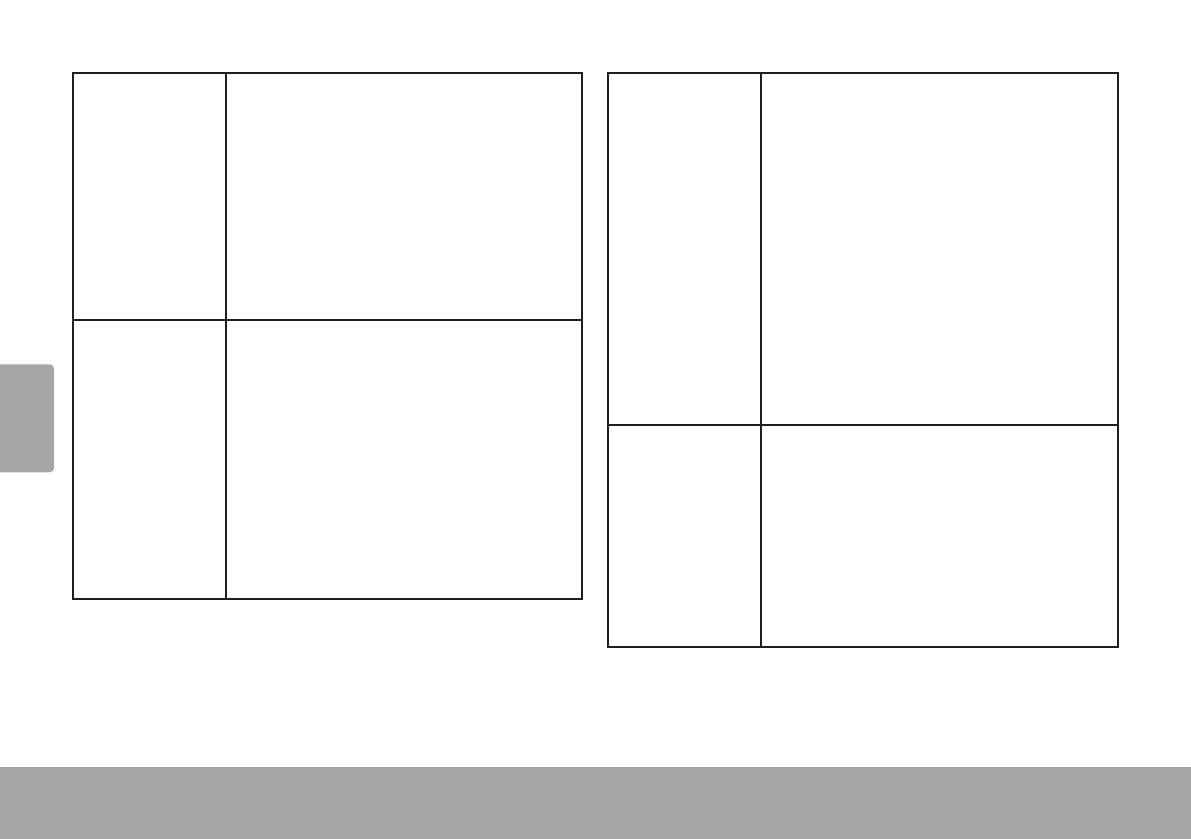
Français
Page 92 Apprendre À Connaître Le Kyros De Coby
Toucher et
Maintenir :
Certains éléments à l'écran ont une
action alternative si vous les touchez
et les maintenez enfoncés (par
exemple, l'ouverture d'un menu alter-
natif, ou l'activation de la fonction de
glissement). Pour toucher et maintenir
un élément, touchez l'élément et ne
relevez pas le bout de votre doigt/
stylet jusqu'à ce que l'action se soit
produite.
Traîner : Traînez un élément sur l’écran
pour changer sa position (par ex.,
une icône d’application sur l’écran
d’accueil).
Pour traîner un élément, touchez-le
et maintenez-le pendant un moment,
ensuite, sans relevez le bout de votre
doigt/le stylet, déplacez le bout de
votre doigt/le stylet sur l’écran jusqu’à
ce que l’élément atteigne sa destina-
tion cible.
Glissement : Faites glisser vers le haut/le bas sur
l’écran pour faire déler une liste. Sur
quelques écrans, vous pouvez peut-
être faire glisser à gauche/droite pour
changer la vue.
Pour faire glisser, touchez l’écran
et ensuite déplacez le bout de votre
doigt/le stylet rapidement à travers
l’écran sans relever le bout de votre
doigt/le stylet. Ne vous arrêtez pas
sur l’écran avec le bout de votre doigt/
le stylet au point initial de contact
ou vous pouvez traîner un élément
accidentellement au lieu de cela.
Double
toucher :
Touchez rapidement l’écran deux
fois sur une page web ou un autre
écran d’application pour faire un zoom
(l’application doit prendre en charge la
fonction double toucher/zoom). Dans
le navigateur, le fait de double toucher
une section de la page web générera
le zoom du navigateur et adaptera
cette section à la largeur de l’écran.

Français
Page 93 Apprendre À Connaître Le Kyros De Coby
La tablette contient un capteur qui changera automa-
tiquement l’orientation de la plupart des écrans quand
vous faites pivoter la tablette. Le capteur fonctionne
mieux quand la tablette est pivotée perpendiculairement
au sol (par ex., quand la tablette est maintenue debout et
non à plat sur son dos).
e capteur d’orientation peut être allumé ou éteint dans le
menu de paramètres de Display (Afchage).
La tablette a une batterie rechargeable intégrée lithium-
polymère.
Avant d’utiliser la tablette, la batterie devrait être com-
plètement rechargée. L’indicateur de Statut s’allumera
bleu lorsque la batterie est complètement rechargée.
Pour charger la batterie :
1. Branchez une extrémité de l’adaptateur
d’alimentation inclus dans une prise CA 100-240V.
2. Branchez l’autre extrémité de l’adaptateur
d’alimentation inclus dans la prise d’Alimentation sur
la tablette.
3. Débranchez l’adaptateur d’alimentation quand la
tablette est complètement chargée.

Français
Page 94 Apprendre À Connaître Le Kyros De Coby
Lapileutiliséedanscetappareilpeutprésenter
unrisqued’incendieoudebrûlurechimiqueen
cas de mauvaise manipulation. Ne pas
démonter,incinérerouchaufferledispositif.Ne
laissezpasl’appareildansunendroitexposéà
lalumièredirectedusoleil,oudansunevoiture
aux fenêtres fermées. Ne branchez pas
l’appareil à une source de courant autre que
celle indiquée sur l’étiquette car cela pourrait
entraînerunincendieouuneélectrocution.
La tablette accepte les cartes mémoire microSD. Insérez
une carte mémoire dans la fente de carte microSD pour :
Augmenter la capacité mémoire de votre tablette
Lire les chiers médias stockés sur la carte mémoire
(par exemple chiers musique, vidéo, photo).
To insert a memory card:
1. Align the memory card with the card slot. The metal
contacts of the memory card should face down
reverse the LCD screen.
2. Slide the card into the spring-loaded slot. Push the
card in until it clicks into place.
N’essayez pas d’insérer des objets autres
qu’unecartedemémoiremicroSDdanslafente
decarte.Unecartemémoirecompatibledevrait
rentrerfacilementdanslafentedecarte;sivous
rencontrezdelarésistance,vériezl’alignement
de la carte. N’essayez pas de forcer la carte
pourqu’ellerentre.
Evitezdetoucherlescontactsenordelacarte
mémoire.
1. DEMONTEZ la carte mémoire.
a. A partir de l’écran d’accueil, touchez la touche
Menu, et ensuite touchez Settings (Paramètres)
pour afcher le menu de paramètres.
b. Touchez Stockage de Carte SD & de Dispositif
(SD card Setting) pour afcher les paramètres de
stockage de carte SD & de dispositif.
c. Touchez Unmount SD card (Démonter carte SD)
pour préparer la carte mémoire pour enlèvement
en toute sécurité.

Français
Page 95 Apprendre À Connaître Le Kyros De Coby
2. Poussez la carte plus loin dans la fente jusqu’à ce
que vous entendiez un petit clic. La carte sortira de
la fente.
3. Prenez la carte par ses bords pour l’enlever.
Pour éviter des dommages et une corruption
de données, ne retirez pas la carte mémoire
lorsquedesdonnéessont encours d’écriture
oudelectureàpartirdelacarte.Parexemple,
neretirezpasunecartependantlalectured’un
chierdemusiquestockésurlacarte.

Français
Page 96 Pour Démarrer
Â
Pour allumer la tablette :
Appuyer et maintenir la touche Power (Marche/Arrêt)
enfoncée jusqu’à ce que l’écran LCD (ACL) s’allume.
Attendez jusqu’à ce que l’écran d’Accueil apparaîsse ;
la tablette est maintenant prête à être utilisée.
Pour éteindre la tablette :
1. Appuyer et maintenir la touche Power (Marche/Arrêt) enfoncée
jusqu’à ce que le menu d’Options de Dispositif apparaîsse.
2. Touchez Power off (Arrêt) sur l’écran. Un message
de confrmation apparaîtra.
3. Touchez OK pour éteindre la tablette.

Français
Page 97 Pour Démarrer
Allumer ou éteindre l’écran (Veille)
Quand la tablette est allumée, vous pouvez éteindre
l’écran pour conserver la batterie. Appuyez simplement
sur la touche Power (Marche/Arrêt) une fois pour étein-
dre l’écran. Appuyez de nouveau sur la touche Power
(Marche/Arrêt) pour rallumer l’écran.
Pour conserver la batterie, l’écran peut être
réglé pour s’éteindre automatiquement quand
latabletten’estpasutilisée(entre15secondes
et 30 minutes). Cette option Screen timeout
(Temporisation d’Ecran) peut être trouvée
dans le menu Display settings (Paramètres
d’afchage).
Déverrouillage de l’écran
Quand l’écran s’éteint, vous devrez déverrouiller l’écran
quand vous le rallumer.
Pour déverrouiller l’écran, faites glisser l’icône lock (ver-
rouillage) à travers l’écran vers l’icône haut-parleur.

Français
Page 98 Pour Démarrer
Si un mot de passe a été paramétré, saisissez le mot
de passe pour nir de déverrouiller l’écran. Le mot de
passe de Déverrouillage d’Ecran peut être paramétré
dans le menu de paramètres Location and security
(Emplacement et sécurité).
L’écran d’accueil est le point de départ pour toutes les
fonctions de votre tablette.
2
3
4
1

Français
Page 99 Pour Démarrer
Name Description
1 Barre de noti-
cation
Montre les icônes de notications,
comme les messages et alarmes ;
faites glisser la barre vers le bas de
l’écran pour ouvrir le panneau com-
plet de Notications. Le côté droit
de la barre montre aussi les informa-
tions d’état comme l’heure, le niveau
de batterie, et la force de signal de
réseau.
Remarque : Vous pouvez appuyer sur
la touche Menu et ensuite toucher
Notications pour ouvrir le panneau
complet de Notications à partir de
l’écran d’Accueil.
2 Bouton Vol-
ume
Appuyer sur « – » pour baisser le
niveau sonore. Appuyer sur « +1 »
pour l’augmenter.
Name Description
3 Widgets
Les widgets sont de petites applica-
tions que l’on peut utiliser directe-
ment à partir de l’écran d’accueil. Pour
ajouter des widgets à l’écran d’accueil,
touchez du doigt un emplacement
vide de l’écran d’accueil et maintenez
la pression à cet endroit ; le menu Add
to Home screen s’ache. Appuyez sur
Widgets ; choisissez alors un widget
dans le menu proposé.
4 Onglet de
Lancement
Ouvrez le Dispositif de Lancement
pour visualiser une liste de toutes les
applications installées sur la tablette.
Touchez l’onglet de Lancement pour
ouvrir le Dispositif de Lancement.
Remarque : Vous pouvez faire glisser
vers la gauche et la droite pour visu-
aliser des écrans supplémentaires.
5 Icônes
Touchez une icône pour ouvrir une
application ou un dossier

Français
Page 100 Pour Démarrer
To open an application, touch the application icon on the
Pour ouvrir une application, touchez l’icône d’application
sur l’écran d’accueil ou dans le Dispositif de Lancement.
Ecran de Dispositif de Lancement :
L’écran ci-dessus est seulement à titre indi-
catif. Coby se réserve le droit de modier et
d’améliorer la liste nale d’applications dis-
poniblessurlatablette.
Applications Pré-installées
Quelques applications ont été installées sur votre tablette
pour votre confort. Ces applications comprennent :
Naviguer sur le Web.
Vérier votre courrier électronique.
Visualiser l’heure actuelle, ou régler une
alarme.
Visualiser des photos et lire des vidéos.
Lire de la musique.

Français
Page 101 Pour Démarrer
Lancer la page mobile de navigation You-
Tube™ pour regarder des vidéos internet.
Télécharger et lire des milliers de livres
électroniques. Prend en charge ePub
standard.
L’accès à des milliers d’applications avec
GetJar Marketplace.
Installation d’applications
Vous pouvez également télécharger une application
supplémentaire de l’installation du marché de l’appareil
d’applications, le navigateur web, ou d’autres sources.
La tablette doit être congurée de façon à permettre
l’installation d’applications qui ne proviendraient pas du
Marché. On peut régler l’option Sources inconnues dans
le menu Application settings.
Votre appareil Coby Mobile Internet peuvent
inclure l’accès à, ou des informations sur,
contenus,produits,applicationsetservicesde
tiercesparties. Votreutilisationdu contenu de
cetiers,deproduits,applicationsetservicesest
àladiscrétiondecetiersetexpressémentrégie
parlestermesdecetiersdelaconsommation,
y compris les politiques de condentialité tout
tiers,pouruntelcontenu,produits,applications
etservices.CobyElectronicsCorporationn’est
pasresponsableetdéclineexpressémenttoute
garantie d’aucune sorte à l’égard de tous les
contenusdetiers,cesproduits,applicationset
services.CobyElectronicsCorporationnesera
pas responsable de toute perte, coût ou
dommagerésultantdevotreaccèsouutilisation
ducontenudetiers,deproduits,applicationsou
services.

Français
Page 102 Pour Démarrer
Il y a deux types de menus utilisés par la tablette.
1. Menus d’Option.
Les menus d’option contiennent des éléments relatifs à
l’écran actuel ou à l’application actuelle. Pour visualiser
un menu d’option, appuyez sur la touche Menu.
Pas tous les écrans ou applications ont un
menud’option; si un menun’existepas,rien
ne se passera si vous appuyez sur la touche
Menu.
Menus de Contexte.
Les menus de contexte contiennent des éléments relatifs
à un élément spécique sur l’écran. Pour visualiser un
menu de contexte, touchez et tenez un élément sur
l’écran.
Touchez & tenez Photos.
La page est en cours de chargement...
La page est en cours de chargement...
La page est en cours de chargement...
La page est en cours de chargement...
La page est en cours de chargement...
La page est en cours de chargement...
La page est en cours de chargement...
La page est en cours de chargement...
La page est en cours de chargement...
La page est en cours de chargement...
La page est en cours de chargement...
La page est en cours de chargement...
La page est en cours de chargement...
La page est en cours de chargement...
La page est en cours de chargement...
La page est en cours de chargement...
La page est en cours de chargement...
La page est en cours de chargement...
La page est en cours de chargement...
La page est en cours de chargement...
La page est en cours de chargement...
La page est en cours de chargement...
La page est en cours de chargement...
La page est en cours de chargement...
-
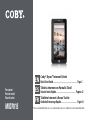 1
1
-
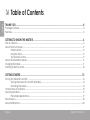 2
2
-
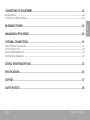 3
3
-
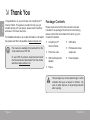 4
4
-
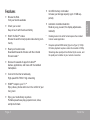 5
5
-
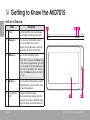 6
6
-
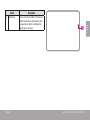 7
7
-
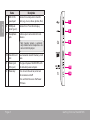 8
8
-
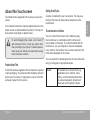 9
9
-
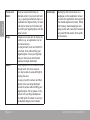 10
10
-
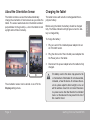 11
11
-
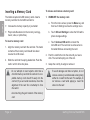 12
12
-
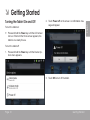 13
13
-
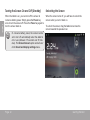 14
14
-
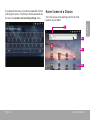 15
15
-
 16
16
-
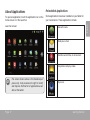 17
17
-
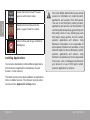 18
18
-
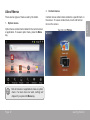 19
19
-
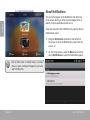 20
20
-
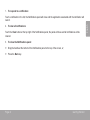 21
21
-
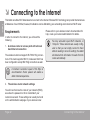 22
22
-
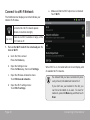 23
23
-
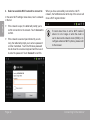 24
24
-
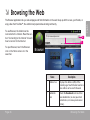 25
25
-
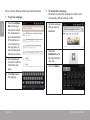 26
26
-
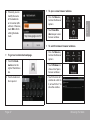 27
27
-
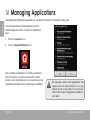 28
28
-
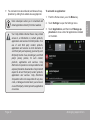 29
29
-
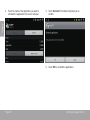 30
30
-
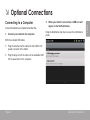 31
31
-
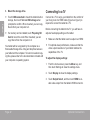 32
32
-
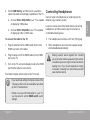 33
33
-
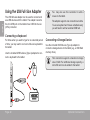 34
34
-
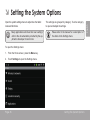 35
35
-
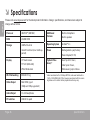 36
36
-
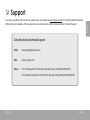 37
37
-
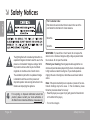 38
38
-
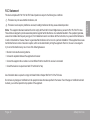 39
39
-
 40
40
-
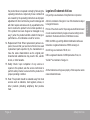 41
41
-
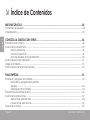 42
42
-
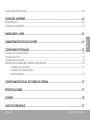 43
43
-
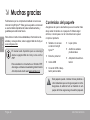 44
44
-
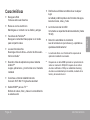 45
45
-
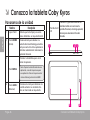 46
46
-
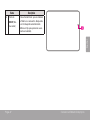 47
47
-
 48
48
-
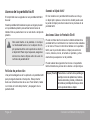 49
49
-
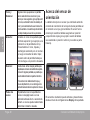 50
50
-
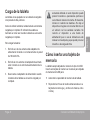 51
51
-
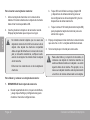 52
52
-
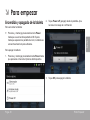 53
53
-
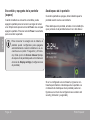 54
54
-
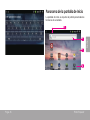 55
55
-
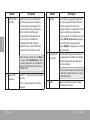 56
56
-
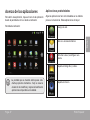 57
57
-
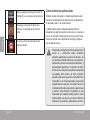 58
58
-
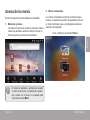 59
59
-
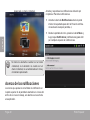 60
60
-
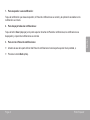 61
61
-
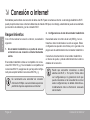 62
62
-
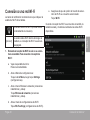 63
63
-
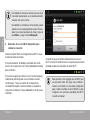 64
64
-
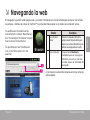 65
65
-
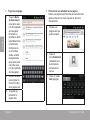 66
66
-
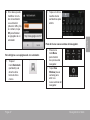 67
67
-
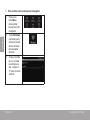 68
68
-
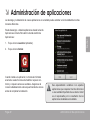 69
69
-
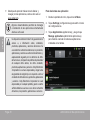 70
70
-
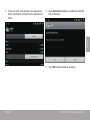 71
71
-
 72
72
-
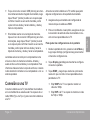 73
73
-
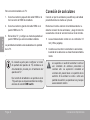 74
74
-
 75
75
-
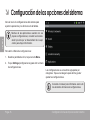 76
76
-
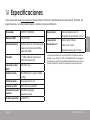 77
77
-
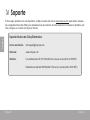 78
78
-
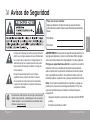 79
79
-
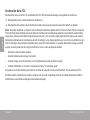 80
80
-
 81
81
-
 82
82
-
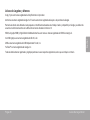 83
83
-
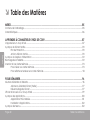 84
84
-
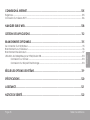 85
85
-
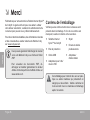 86
86
-
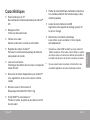 87
87
-
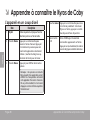 88
88
-
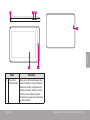 89
89
-
 90
90
-
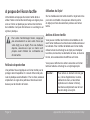 91
91
-
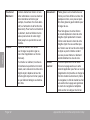 92
92
-
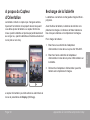 93
93
-
 94
94
-
 95
95
-
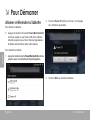 96
96
-
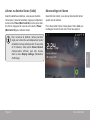 97
97
-
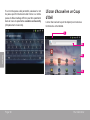 98
98
-
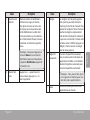 99
99
-
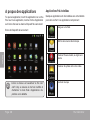 100
100
-
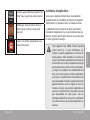 101
101
-
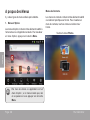 102
102
-
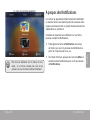 103
103
-
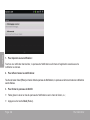 104
104
-
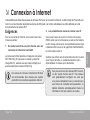 105
105
-
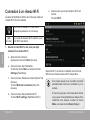 106
106
-
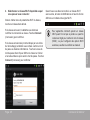 107
107
-
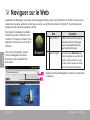 108
108
-
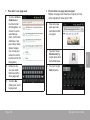 109
109
-
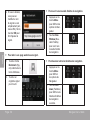 110
110
-
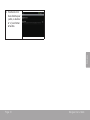 111
111
-
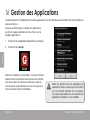 112
112
-
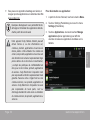 113
113
-
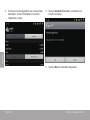 114
114
-
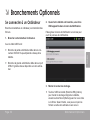 115
115
-
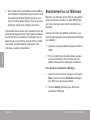 116
116
-
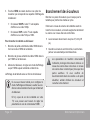 117
117
-
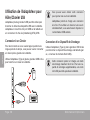 118
118
-
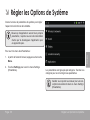 119
119
-
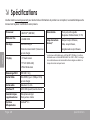 120
120
-
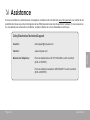 121
121
-
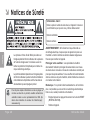 122
122
-
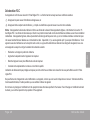 123
123
-
 124
124
-
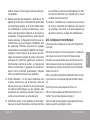 125
125
-
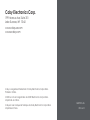 126
126
Coby Kyros MID7015 Le manuel du propriétaire
- Catégorie
- Comprimés
- Taper
- Le manuel du propriétaire
dans d''autres langues
Documents connexes
-
COBY electronic Kyros MID1126 Series Manuel utilisateur
-
Coby Kyros MID8127 Guide de démarrage rapide
-
COBY electronic MID7127 Manuel utilisateur
-
Coby Kyros MID8024 Series Le manuel du propriétaire
-
Coby Kyros MID 7036 Le manuel du propriétaire
-
COBY electronic MID7120-4G Manuel utilisateur
-
Coby Kyros MID7048 Le manuel du propriétaire
-
Coby MID7033 Le manuel du propriétaire
-
Coby Kyros MID7047 Guide de démarrage rapide
-
Coby Kyros MID7047 Guide de démarrage rapide